Les histoires de Snapchat vous permettent de raconter l’histoire de votre journée, en ajoutant des photos et des vidéos de 10 secondes qui sont publiques pour vos abonnés Snapchat pendant 24 heures avant de disparaître à jamais. La fonctionnalité était si bonne que Facebook a copié l’idée dans chaque réseau et application qu’ils possèdent (Facebook, Instagram et WhatsApp).
Malheureusement, il y a un gros défaut dans la stratégie de Snapchat : leur application n’est tout simplement pas si facile à apprendre ou à utiliser. Cela peut prendre du temps pour s’y habituer, avec une courbe d’apprentissage abrupte qui peut dérouter les nouveaux utilisateurs de la plate-forme. Même quelque chose d’aussi simple que de regarder votre propre histoire peut être un gâchis déroutant si vous n’êtes pas habitué au fonctionnement de la plate-forme.
Heureusement, chez TechJunkie, nous sommes à peu près des experts de Snapchat, connaissant tous les trucs et astuces du livre Snapchat. Si vous êtes curieux de savoir comment afficher votre propre histoire sur Snapchat, vous êtes au bon endroit. Jetons un coup d’œil à ce guide pratique.
Table des matières
Affichage de votre histoire
Vous avez créé une histoire Snapchat et vous souhaitez maintenant la voir ou la montrer à quelqu’un d’autre. Il est en fait assez simple de visualiser votre histoire, mais cela prend quelques étapes.
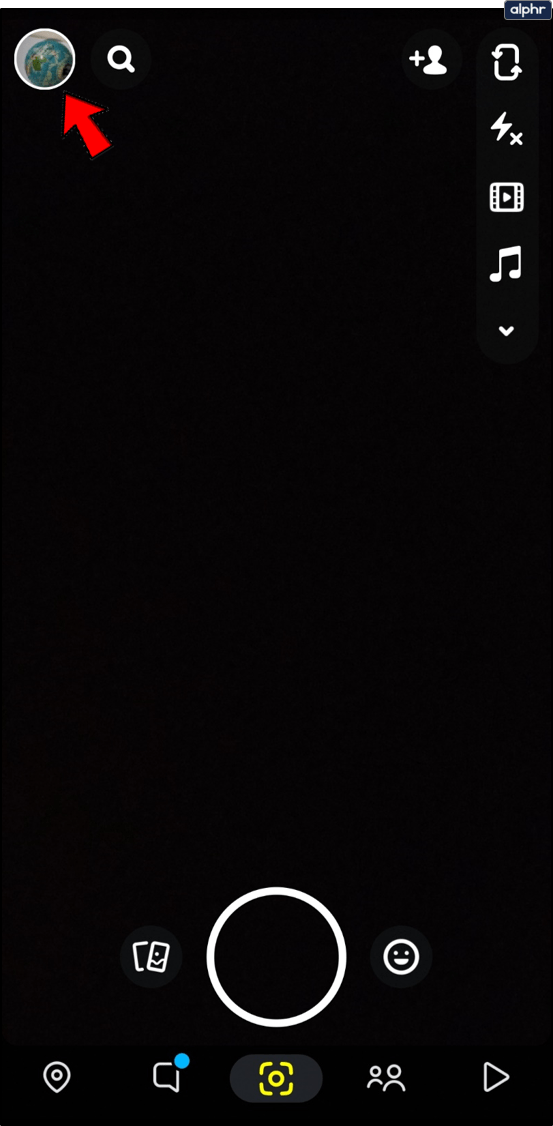
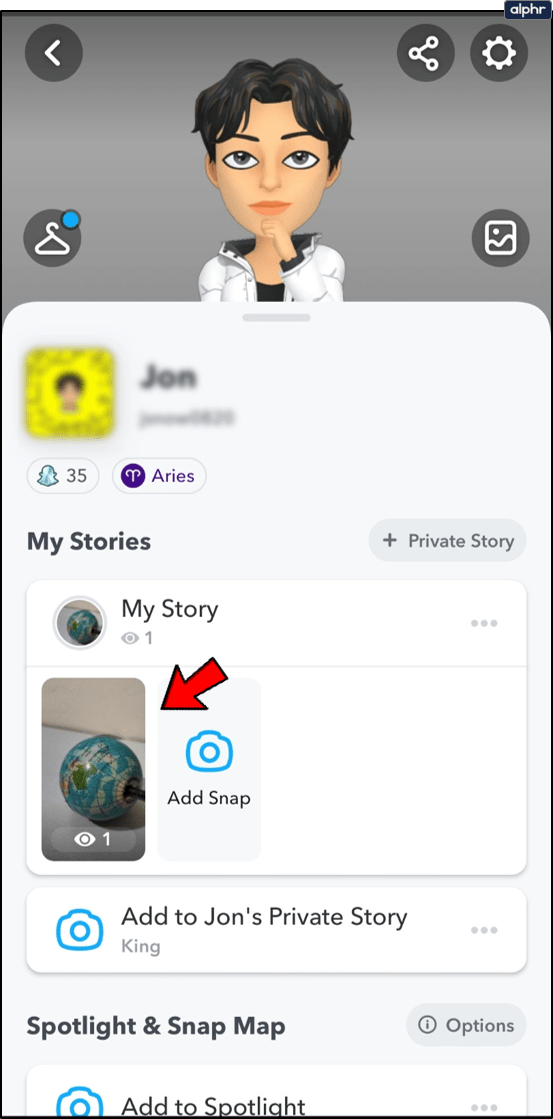
Vous pouvez désormais regarder votre Story autant de fois que vous le souhaitez. Que vous appréciiez simplement votre propre contenu, que vous le montriez à ceux qui vous entourent ou que vous essayiez de voir le succès de votre histoire, les histoires de Snapchat ont beaucoup à offrir.
Qui d’autre a vu votre histoire
Lorsque vous chargez la page pour voir votre histoire, vous remarquerez peut-être une icône en forme d’œil. Cela vous indiquera en fait combien de vues (et qui a exactement vu) votre histoire. Non, il ne vous dira pas si la même personne a vu votre Story plus d’une fois. Il vous montre simplement qui l’a regardé.
Tout ce que vous avez à faire pour voir qui a vu votre histoire est de l’ouvrir et de balayer vers le haut depuis le bas. Une liste de spectateurs apparaîtra.
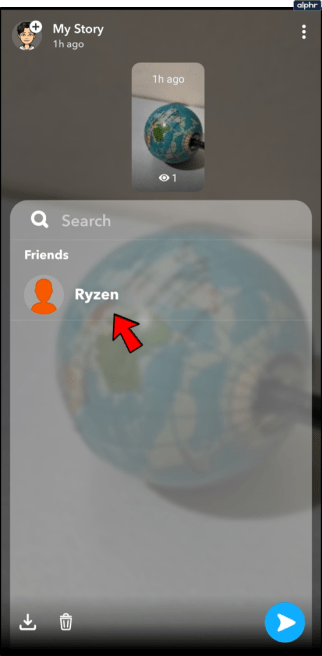
Minuteur d’histoire Snapchat
Comme vous le savez peut-être déjà, votre histoire Snapchat n’est disponible que pendant 24 heures. En 2017, Snapchat offrait une minuterie utile pour vous montrer combien de temps il restait avant l’expiration de votre histoire. En 2020, ce minuteur n’est pas disponible.
Mais, si vous regardez votre histoire, vous pouvez toujours voir depuis combien de temps elle est active. Des secondes aux heures, ouvrez votre histoire et regardez dans le coin supérieur gauche.
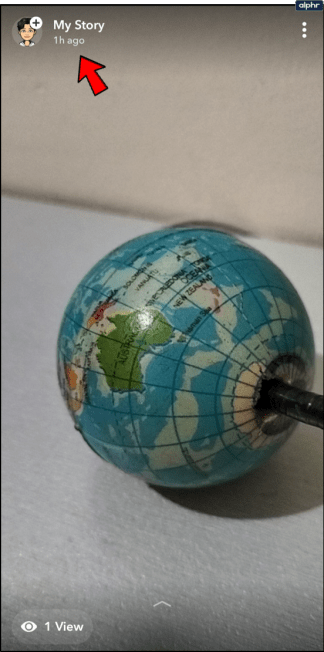
Comment afficher vos histoires expirées
Maintenant, vous craignez peut-être qu’une fois votre histoire expirée, vous ne puissiez plus la voir. Heureusement, Snapchat dispose d’une fonctionnalité Memories qui enregistre votre histoire pour vous (et seulement vous) pour la voir plus tard. Voici comment cela fonctionne:
Snapchat enregistrera vos histoires par défaut (dans la plupart des cas), il n’y a donc vraiment aucune étape à suivre pour les enregistrer. Vous pouvez accéder à vos souvenirs depuis l’écran d’accueil (l’écran d’enregistrement) de Snapchat.
Tout ce que vous avez à faire est de localiser l’icône de double carte à gauche du bouton d’enregistrement.
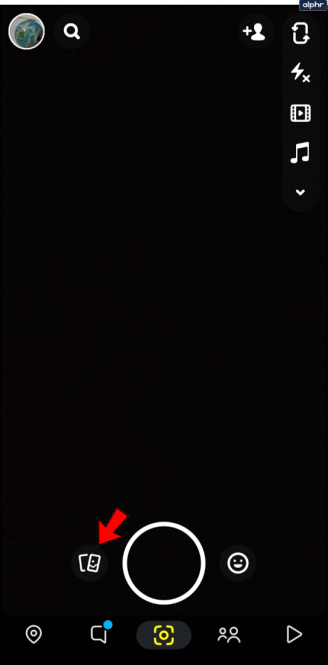
Un nouvel écran apparaîtra. Sélectionnez « Histoires », puis « Mon histoire ». Vos anciennes histoires Snapchat apparaîtront en haut.
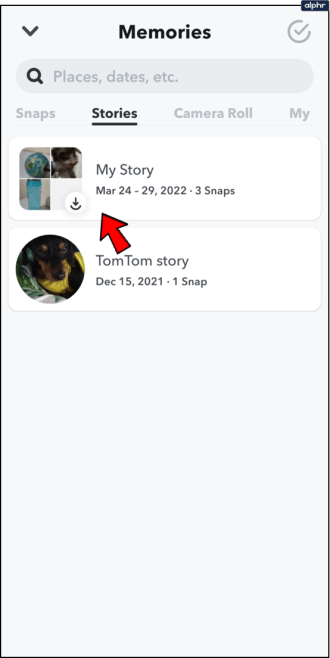
À l’aide de la fonction Souvenirs, vous pouvez revoir les Snaps expirés, apporter des modifications et les envoyer à des contacts. Passons en revue quelques choses que vous pouvez faire avec Snapchat Memories.
Supprimer les souvenirs de Snapchat
Peut-être y a-t-il quelque chose que vous avez posté et dont vous ne vous souciez plus vraiment. Tout ce que vous avez à faire est de suivre les étapes ci-dessus pour localiser le Snap que vous souhaitez supprimer et appuyez dessus.
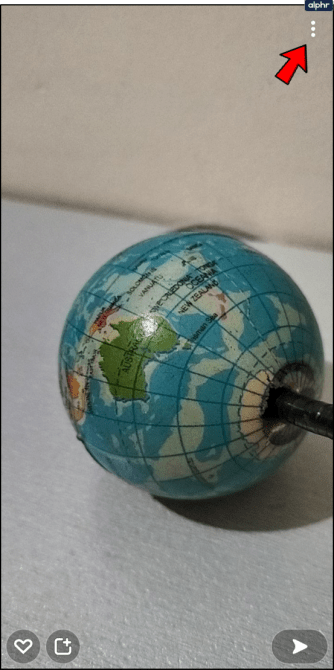
Dans le coin supérieur droit, appuyez sur les trois points verticaux et cliquez sur « Supprimer Snap ». Confirmez lorsque vous y êtes invité et votre histoire n’apparaîtra plus dans vos souvenirs.
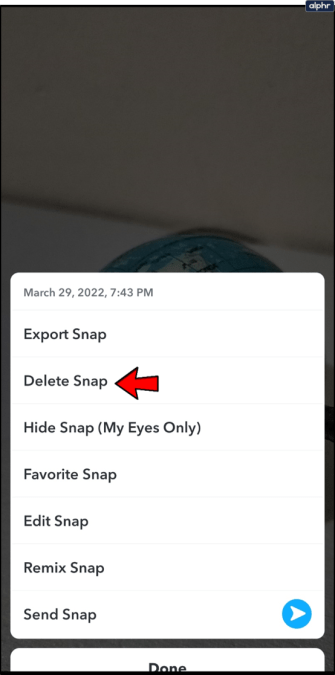
Si vous ne savez pas si vous souhaitez conserver l’histoire ou non, vous pouvez appuyer sur l’option pour l’ajouter à un dossier spécial auquel vous avez besoin d’une épingle pour accéder. Le dossier ‘My Eyes Only’ est accessible sur la même page que vos Memories. Appuyez simplement sur le dossier dans le coin supérieur droit et entrez votre code PIN.
Modifiez vos souvenirs et republiez-les
Si votre histoire d’origine n’a pas suscité suffisamment d’engagement, ou si c’est quelque chose que vous souhaitez publier à nouveau, Memories vous permet d’apporter des modifications et de republier. Tout ce que vous avez à faire est de cliquer sur l’icône de la double carte à côté du bouton d’enregistrement et d’appuyer sur l’histoire que vous souhaitez modifier.
Une fois ouvert, appuyez sur les trois points verticaux dans le coin supérieur droit et sélectionnez « Modifier Snap ».
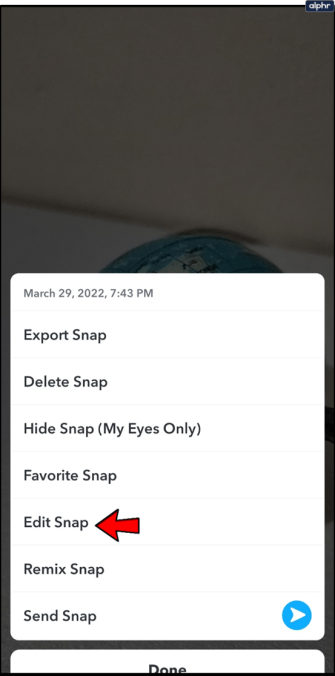
À partir de là, vous pouvez ajouter du texte, recadrer votre histoire, ajouter des autocollants, etc. Une fois vos modifications terminées, appuyez simplement sur l’icône de flèche dans le coin inférieur droit et republiez votre histoire ou envoyez-la à un ami.
Désactiver la sauvegarde automatique
Peut-être que vous ne voulez pas que chaque Snap Story soit enregistrée dans vos souvenirs. Peut-être aimeriez-vous avoir la possibilité de choisir ceux à enregistrer ou même de les enregistrer dans le dossier « My Eyes Only ».
Heureusement, Snapchat vous donne cette liberté.
Tout ce que vous avez à faire est de vous rendre dans les paramètres de l’application. Vous pouvez y accéder en appuyant sur l’icône de cercle dans le coin supérieur gauche et en appuyant sur le rouage Paramètres dans le coin supérieur droit.
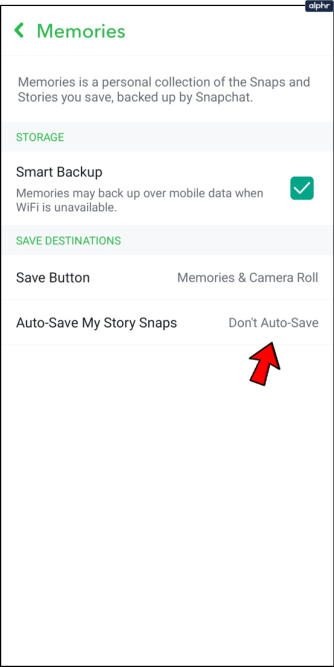
Lorsque le menu apparaît, appuyez sur « Mémoires » et activez et désactivez vos options comme bon vous semble.
Enregistrez votre histoire instantanée
Comme mentionné ci-dessus, Snapchat enregistre généralement automatiquement votre histoire dans Memories. Mais si ce n’est pas le cas, vous pouvez enregistrer manuellement votre histoire pendant qu’elle est active.
Tout ce que vous avez à faire est de retourner sur votre page de profil et de cliquer sur votre histoire. Appuyez sur les trois points verticaux dans le coin supérieur droit et sélectionnez « Enregistrer ».
Revenez à vos souvenirs et votre histoire apparaîtra.
Ajouter à votre histoire
La plupart des utilisateurs ajoutent des clichés à leurs histoires directement à partir de l’interface de leur appareil photo lorsqu’ils ont capturé un cliché, mais de temps en temps, vous oubliez d’ajouter un cliché à votre histoire lorsque vous l’avez envoyé à d’autres. Si vous souhaitez éviter cela, il existe un moyen d’ajouter un instantané directement à votre histoire lorsque vous l’avez capturée. Pour commencer, dirigez-vous vers l’onglet Histoires à l’intérieur de Snapchat et appuyez sur l’icône grise du milieu dont nous n’avons pas encore parlé. Cela vous redirigera vers l’interface de votre appareil photo Snapchat, mais au lieu des icônes traditionnelles en bas de l’écran, vous verrez simplement une flèche de retour en bas à droite.
Capturez le contenu, la photo ou la vidéo que vous cherchez à ajouter à votre histoire, et vous serez directement dirigé vers un écran d’édition traditionnel à l’intérieur de Snapchat. La différence ici est cependant majeure – en bas de votre écran, vous remarquerez que « Mon histoire » est déjà sélectionnée comme destinataire de votre snap, ce qui signifie que dès que vous appuyez sur Envoyer, votre Snap sera ajouté à votre histoire . Cela signifie que vous ne pourrez pas ajouter d’amis à votre snap en appuyant sur la flèche d’envoi, donc si vous voulez ajouter des personnes pour recevoir votre snap, appuyez sur l’écran où il est écrit « Appuyez pour ajouter des amis! » Vous pouvez ensuite envoyer votre cliché, qui sera ajouté à votre histoire et envoyé à tous les amis que vous avez sélectionnés.
Créer une histoire personnalisée
La dernière fonctionnalité d’histoires qui mérite d’être couverte est l’un des ajouts les plus récents. Au printemps dernier, Snapchat a ajouté des histoires personnalisées à votre application, vous permettant de créer des histoires spécifiques pour les événements que vous souhaitez partager avec un groupe spécifique ou une sélection de personnes. Fondamentalement, vous pouvez l’utiliser pour vous assurer que seul un certain groupe de personnes voit votre histoire. Par exemple, si vous assistez à un événement que vous ne souhaitez partager qu’avec des amis ou des collègues spécifiques, vous pouvez sélectionner certains contacts de votre groupe d’amis et empêcher le reste de vos connexions de voir cette histoire.
Alternativement, vous pouvez utiliser une zone géo-clôturée pour partager votre histoire avec n’importe qui, que vous soyez ami avec eux ou non, tant qu’ils se trouvent dans votre zone clôturée. En gros, cela signifie que vos histoires deviennent des attractions publiques que toute personne présente à votre événement peut regarder. Par exemple, si vous êtes à la fête d’anniversaire ou de remise des diplômes de quelqu’un, vous pouvez célébrer avec tout le monde, que vous ayez ou non établi des liens avec les personnes qui vous entourent. Cela permet également aux amis d’amis de contribuer, de sorte que les voisins proches ne publient pas d’histoires aléatoires à moins qu’ils ne connaissent quelqu’un à votre événement.
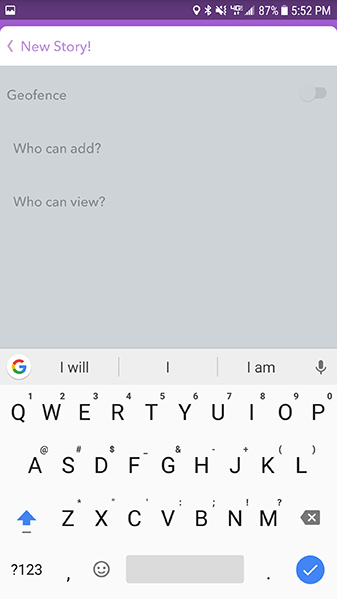
Pour commencer ces histoires personnalisées, rendez-vous dans l’onglet Histoires à l’intérieur de Snapchat et regardez la bannière violette supérieure. En haut à droite de votre écran, vous verrez une icône plus. En appuyant sur cette icône, vous serez invité à donner un nom à votre histoire (« Jenna’s Birthday Party ! », « Greg’s Graduation », etc.). Une fois que vous avez nommé votre événement, vous aurez la possibilité de définir vos paramètres pour la sécurité et la confidentialité de votre événement. Cela inclut une option geofence (désactivée par défaut) qui, lorsqu’elle est activée, vous montrera une carte de votre emplacement, ainsi qu’une estimation de votre adresse actuelle (vous pouvez modifier le nom de votre geofence, qui par défaut est votre adresse, dans afin de cacher votre adresse aux autres). Les zones de clôture géographique ne peuvent pas être ajustées ou déplacées, elles sont centrées autour de votre position actuelle.
Une fois que vous avez décidé si vous voulez ou non une clôture géographique, vous pouvez décider de définir qui peut ajouter et voir l’histoire. Si vous êtes prêt à ce que tout le monde à votre événement puisse ajouter et voir, définir les deux sur « Amis d’amis » est la meilleure façon de le faire. Cela signifie que vos contacts, ainsi que tous les contacts de vos contacts, peuvent contribuer et regarder votre histoire en même temps. Si vous souhaitez que les choses restent un peu plus privées, vous pouvez tout limiter à votre cercle d’amis pour ajouter et afficher des histoires. Vous pouvez également continuer à regarder vos amis d’amis tout en définissant des contributions uniquement pour vos amis si vous voulez un juste milieu entre les deux paramètres.
L’histoire apparaîtra comme une histoire en vedette sous votre propre histoire mais au-dessus des publications de vos amis. Pour regarder votre histoire personnalisée, appuyez sur le menu comme vous le feriez avec les messages de n’importe qui d’autre.
